Contenido
-
Cómo conectarse a un hosting VPS a través de RDP (Remote Desktop)
- Configuración de seguridad: firewall, contraseñas, cuentas de usuario
- Instalación de programas y optimización del rendimiento
- Tabla comparativa de métodos de instalación de software
- Conclusiones
Introducción
¡Hola, amigo! Si estás leyendo este artículo, significa que has decidido sumergirte en el mundo de los VPS de Windows y aprender a configurarlo correctamente para tus tareas. Tal vez planeas usar un VPS para alojar sitios web, desarrollar aplicaciones o simplemente para acceder remotamente a tu escritorio. En cualquier caso, una configuración adecuada del servidor es la clave para su funcionamiento estable y seguro. Aquí te contaré sobre cada etapa, desde la conexión a través de RDP hasta la configuración fina de la seguridad y la optimización del rendimiento.
Recorreremos los pasos principales, analizaremos detalladamente cada comando e incluso añadiremos enlaces útiles para descargar las herramientas necesarias. ¡Así que ponte cómodo, sírvete una taza de café y empecemos!

Cómo conectarse a un VPS a través de RDP (Remote Desktop)
El primer paso hacia el uso eficaz de un VPS es conectarse a él. En Windows, para esto se utiliza el protocolo RDP (Remote Desktop Protocol), que permite trabajar con el escritorio remoto como si estuvieras sentado directamente en el servidor.
Paso 1: Iniciar el cliente RDP
Si estás trabajando en Windows, simplemente presiona Win + R para abrir la ventana «Ejecutar», luego ingresa el comando:
mstsc
Presiona Enter y se iniciará la aplicación estándar «Conexión a Escritorio remoto».
Paso 2: Ingresar la dirección IP y las credenciales
En la ventana que aparece, debes ingresar la servidores con direcciones IP del VPS. Si tu servidor está configurado en un puerto no estándar (que no sea 3389), indícalo con dos puntos, por ejemplo: 192.168.1.100:3390. Después de esto, haz clic en el botón Conectar e ingresa las credenciales que te proporcionaron (usuario y contraseña).Si estás usando macOS o iOS, te recomiendo descargar la aplicación oficial Microsoft Remote Desktop:
Después de una conexión exitosa, verás el escritorio de tu VPS, listo para una configuración adicional.
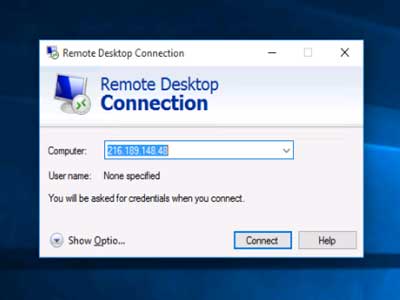
Configuración de seguridad: firewall, contraseñas, cuentas de usuario
La seguridad del VPS no es solo una palabra de moda, sino la base de un funcionamiento estable e ininterrumpido. Recuerda que tu servidor puede convertirse en un objetivo para los hackers, por lo que inmediatamente después de la primera conexión, vale la pena ocuparse de su protección.
Actualización del sistema
Antes de realizar cualquier configuración, asegúrate de tener instaladas todas las actualizaciones más recientes de Windows. Esto ayudará a cerrar las vulnerabilidades conocidas y proteger el servidor de los exploits. Las actualizaciones se pueden instalar a través de «Windows Update» o usando la línea de comandos:
powershell -Command "Install-WindowsUpdate -AcceptAll -AutoReboot"
Si no tienes una utilidad incorporada para actualizaciones a través de PowerShell, te recomiendo descargar Windows Update PowerShell Module.
Configuración del firewall
Uno de los elementos más importantes de la protección del VPS es un Windows Firewall correctamente configurado. Se recomienda crear una regla separada para RDP para evitar el acceso no autorizado.
Para crear una regla, ejecuta el siguiente comando en la línea de comandos (con derechos de administrador):
netsh advfirewall firewall add rule name="RDP" dir=in action=allow protocol=TCP localport=3389
Este comando permitirá las conexiones entrantes a través del puerto RDP estándar. Si planeas usar un puerto no estándar o restringir el acceso por dirección IP, puedes agregar parámetros adicionales, por ejemplo:
netsh advfirewall firewall add rule name="RDP_Limited" dir=in action=allow protocol=TCP localport=3390 remoteip=192.168.1.0/24
De esta manera, el acceso solo se permitirá desde el rango de direcciones IP especificado.
Configuración de contraseñas y cuentas de usuario
¡Nunca uses contraseñas simples o estándar! Crea contraseñas seguras y únicas para todas las cuentas de usuario. Además de esto, tiene sentido crear un nuevo usuario con derechos de administrador y restringir el uso de la cuenta incorporada «Administrator».
Para crear un nuevo usuario local, abre PowerShell con derechos de administrador y ejecuta los siguientes comandos:
New-LocalUser -Name "NewAdmin" -Password (ConvertTo-SecureString "Your_Str0ng_P@ssw0rd!" -AsPlainText -Force)
Luego, agrega el nuevo usuario al grupo de administradores:
Add-LocalGroupMember -Group "Administrators" -Member "NewAdmin"
Estos sencillos pasos aumentarán significativamente el nivel de protección de tu servidor.

“La seguridad no es un producto, sino un proceso.” – Bruce Schneier
[info]Consejo: Revisa regularmente los registros de seguridad y actualiza las contraseñas para mantenerte un paso por delante de las posibles amenazas.[/info]
Instalación de programas y optimización del rendimiento
Una vez que la seguridad está configurada, es hora de instalar las aplicaciones necesarias y optimizar el funcionamiento del VPS. Aquí, el gestor de paquetes Chocolatey viene al rescate: una herramienta que acelerará y simplificará significativamente la instalación de programas.
Instalación de Chocolatey
Para instalar Chocolatey, abre PowerShell con derechos de administrador y ejecuta el siguiente comando:
Set-ExecutionPolicy Bypass -Scope Process -Force; [System.Net.ServicePointManager]::SecurityProtocol = [System.Net.ServicePointManager]::SecurityProtocol -bor 3072; iex ((New-Object System.Net.WebClient).DownloadString('https://chocolatey.org/install.ps1'))
Este comando descargará e instalará Chocolatey en tu servidor. Después de completar la instalación, podrás agregar fácilmente nuevos paquetes, actualizarlos y administrar el software.
Instalación de programas necesarios
Con Chocolatey, puedes instalar prácticamente todo lo que necesitas para trabajar. Por ejemplo, para instalar el navegador Google Chrome y el archivador 7zip, ejecuta los comandos:
choco install googlechrome -y
choco install 7zip -y
Si prefieres la instalación manual, descarga los archivos de instalación desde los sitios web oficiales. Sin embargo, la automatización a través de Chocolatey permite ahorrar mucho tiempo, especialmente al configurar varios servidores.
Optimización del rendimiento del VPS
Para que el VPS funcione de forma rápida y estable, debes optimizar el sistema:
- Desactivación de servicios innecesarios. Revisa los servicios en ejecución a través de
services.mscy detén aquellos que no se requieran para el funcionamiento de tus aplicaciones. - Configuración de las opciones de energía. En el «Panel de control», ve a la sección «Opciones de energía» y elige un esquema optimizado para el rendimiento. Esto es especialmente relevante si el VPS se utiliza para cálculos intensivos.
- Ajuste del archivo de paginación. Si el servidor experimenta carga al trabajar con grandes volúmenes de datos, la configuración manual de la memoria virtual puede ayudar a evitar bloqueos.
- Monitoreo del sistema. Utiliza las herramientas integradas de Windows, como el «Administrador de tareas» y el «Monitor de recursos», o instala utilidades especializadas para la monitorización constante del estado del servidor.
Si necesitas una solución profunda para la monitorización, presta atención a PRTG Network Monitor: una versión gratuita para redes pequeñas.

Tabla comparativa de métodos de instalación de software
| Método | Ventajas | Desventajas |
|---|---|---|
| Chocolatey |
|
|
| Instalación manual |
|
|
[note]Presta atención: la elección del método de instalación depende de tus tareas específicas y preferencias en la gestión del servidor. Si te importa la velocidad y la automatización, usa Chocolatey, y si necesitas una configuración individual, elige la instalación manual.[/note]
Conclusiones
Querido amigo, en esta detallada instrucción, hemos recorrido todo el camino desde la primera conexión a un Windows VPS hasta la configuración profunda de su seguridad y la optimización de su funcionamiento. Esto es lo que hemos aprendido:
- Conexión a través de RDP. Hemos visto cómo usar el comando
mstsce ingresar la dirección IP del servidor para establecer una conexión remota. Gracias a esto, obtienes acceso al escritorio del VPS como si estuvieras directamente frente a él. - Configuración de seguridad. No solo hemos actualizado el sistema, sino que también hemos configurado Windows Firewall, creado cuentas de usuario seguras y garantizado la protección con contraseñas complejas. Estos pasos reducen significativamente el riesgo de acceso no autorizado.
- Instalación de software y optimización. Con Chocolatey, puedes instalar y actualizar rápidamente los programas necesarios, y la optimización del VPS (desde la desactivación de servicios innecesarios hasta la configuración de la memoria virtual) garantiza un funcionamiento estable y rápido del servidor.
- Análisis comparativo de los métodos de instalación. Hemos comparado las ventajas de la gestión automatizada a través de Chocolatey y la flexibilidad de la instalación manual, lo que te ayudará a elegir el enfoque óptimo según las características específicas de tu trabajo.
Cada uno de los pasos descritos es una parte importante de la estrategia general para administrar y mantener la funcionalidad de un Windows VPS. Espero que esta instrucción se convierta en un asistente confiable en el trabajo con el servidor y ayude a evitar errores comunes.
Si tienes preguntas o necesitas información adicional, no dudes en volver a este material; como un viejo amigo, siempre te sugerirá la solución correcta.
¡Éxito en la administración y configuración de tu Windows VPS!
«`



